AI leest sinds kort jouw Gmail-inbox: zo voorkom je dit
Ben je een Gmail-gebruiker? De AI van Google kan je e-mails analyseren om slimme functies aan te bieden, zoals automatische antwoorden en herinneringen. Google zegt dat deze functie geen invloed heeft op de advertenties die je te zien krijgt, maar als je meer privacy wilt, kun je ze uitschakelen. Zo doe je dat in drie eenvoudige stappen, plus de verschillen tussen oude en nieuwe accounts.

Wat kan AI allemaal lezen?
De AI kan de inhoud van je e-mails analyseren om slimme diensten aan te bieden, zoals voorgestelde antwoorden, automatische herinneringen en het categoriseren van je inbox. Volgens Google's beleid worden deze gegevens niet gebruikt voor gepersonaliseerde advertenties.
Meer concreet kunnen de machtigingen de AI toegang geven om de volgende onderdelen te analyseren:
- afzender van inkomende e-mails
- het onderwerp
- tekstinhoud
- eventuele bijlagen
Op basis daarvan biedt de AI functies zoals voorgestelde antwoorden, automatisch aanvullen, slimme categorisatie, samenvattingen, automatische herinneringen en voorgestelde evenementen. De analyse gebeurt met vooraf getrainde AI-modellen die je inhoud in real time verwerken om de gebruikservaring te personaliseren.
Terug naar bovenHoe schakel je AI-functies uit in drie stappen?
Hoewel het doel zogezegd is om relevantere advertenties en suggesties te bieden binnen het Google-ecosysteem, is het alarmerend dat dit systeem standaard aanstaat bij elke Gmail-account, zonder dat gebruikers werden gevraagd of toestemming gaven, en het lezen en verzamelen van gegevens start dus vanaf vrijdag 10 oktober. Goed nieuws: je kan deze functie nog altijd uitschakelen. Zo doe je het, stap voor stap:
1. Open de Gmail-app. Heb je meerdere accounts actief, controleer dan rechtsboven of je het juiste gebruikt.

2. Klik op de drie horizontale streepjes linksboven. Scroll in het menu helemaal naar beneden tot de rubriek "Instellingen".
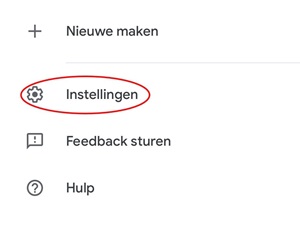
3. Ga terug naar beneden en zoek de optie ‘Gegevensprivacy’.
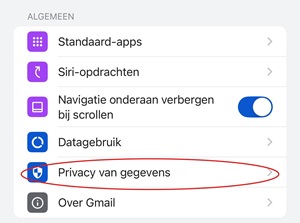
Hier staan verschillende opties (de meeste wellicht al aangevinkt) die Gmail toelaten de inhoud van je e-mails te analyseren voor bijkomende AI-functies. Haal het vinkje weg bij deze opties – vooral bij "Slimme functies", want dat is de toestemming voor het lezen van e-mails.
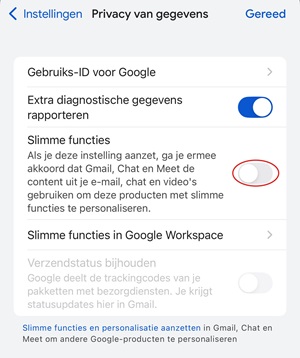
Welke andere opties uitschakelen?
Ook de andere opties hieronder geven in zekere mate toestemming om e-mails te laten analyseren. Het is aangeraden ze ook uit te schakelen: dan verlies je toegang tot functies zoals slimme antwoorden en suggesties, automatische herinneringen voor ongelezen of onbehandelde berichten en pakkettracking rechtstreeks in je inbox. In ruil blokkeer je de automatische analyse van je berichten door Google AI, zodat je gegevens niet langer gebruikt worden en je meer controle houdt over je communicatie. Terug naar bovenHoe persoonlijke advertenties weigeren?
Wil je het nog veiliger maken? Dan kan je rechtstreeks in de algemene instellingen van je Google-account aanpassingen doen. Volg deze vijf stappen:
1. Open de Gmail-app. Klik rechtsboven op je profielicoon.
![]()
2. Kies "Je Google-account beheren".
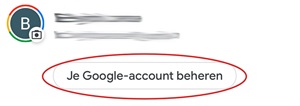
3. Klik op "Gegevens en privacy".
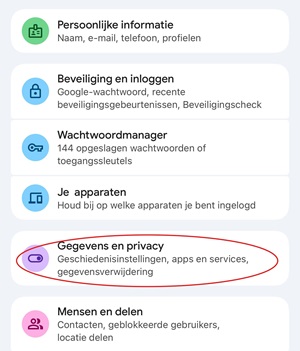
4. Zet "Web- en app-activiteit" uit. Dit is één van de voornaamste manieren waarop Google gegevens verzamelt voor gepersonaliseerde advertenties.
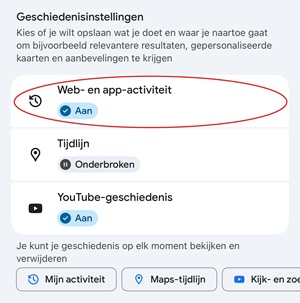
5. Ga terug naar de sectie "Gegevens en privacy" en schakel "Mijn advertentiecentrum" uit. Zo voorkom je dat Google info uit Gmail gebruikt voor gerichte reclames.
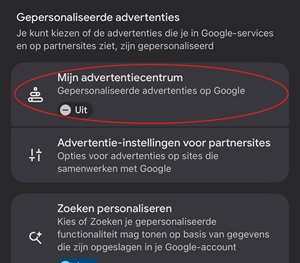
Met deze stappen beperk je sterk hoeveel gegevens Google verzamelt voor onder andere reclame en verminder je ook de mogelijkheden van AI om je e-mailinhoud te analyseren, al verdwijnen de automatische functies niet volledig.
Terug naar boven

